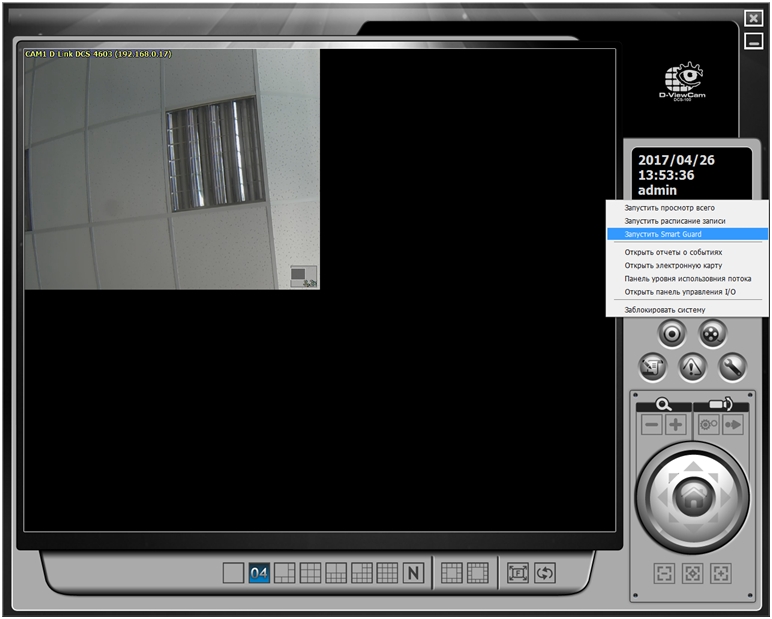Ответ:
Шаг 1. Запустите главную консоль D-ViewCam. Когда консоль загрузится, нажмите кнопку Основные настройки, далее Настройки и Настройки системы.
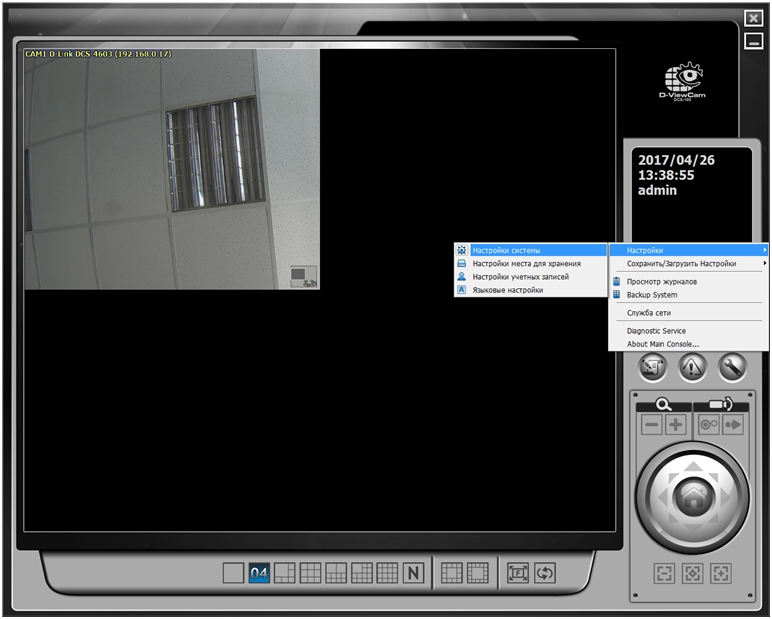
Шаг 2. Перейдите на вкладку Горячая линия.
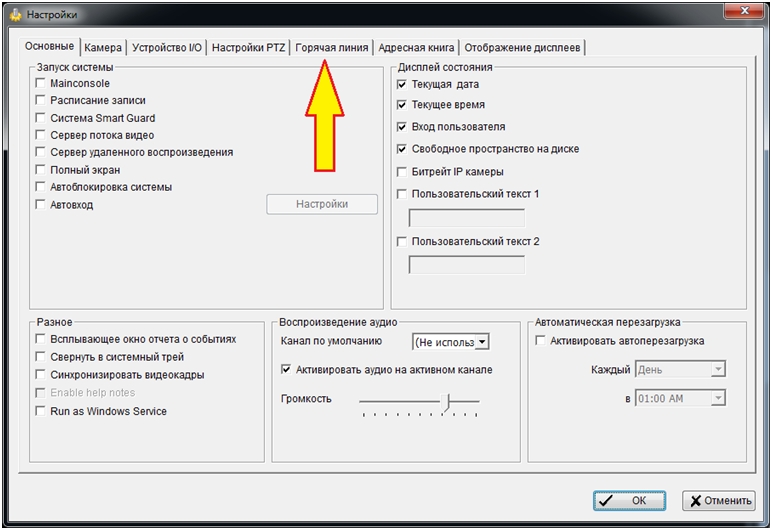
Шаг 3. В данном окне необходимо ввести информацию адреса электронной почты, с которой будут отправляться сообщения. Для этого заполните следующие поля:
SMTP сервер – адрес сервера электронной почты, на котором зарегистрирован адрес отправителя;
Порт – порт, для доступа к серверу электронной почты отправителя (по умолчанию 25);
Отправитель – адрес электронной почты, с которого будут отправляться сообщения;
Если для адреса электронной почты используется шифрование, тогда поставьте флажок SSL.
Пользователь – логин для доступа к почтовому ящику отправителя;
Пароль – пароль для доступа к почтовому ящику отправителя.
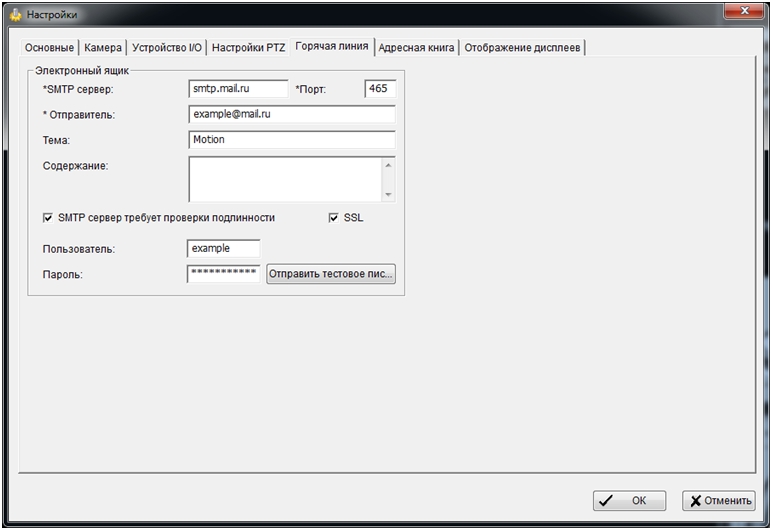
Нажмите кнопку Отправить тестовое письмо, чтобы проверить доступность сервера и правильность введенных данных.
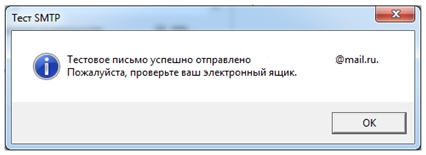
Шаг 4. Перейдите на вкладку Адресная книга и добавьте контакты, которым необходимо отправлять скриншоты. Для этого заполните поля ниже и нажмите кнопку Добавить.
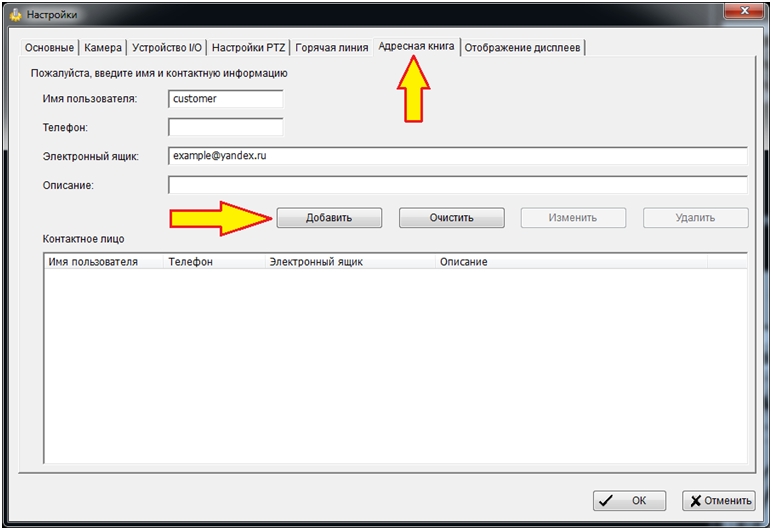
Шаг 5. Нажмите кнопку OK для сохранения настроек.

Шаг 6. Нажмите кнопку Smart Guard Configuration.
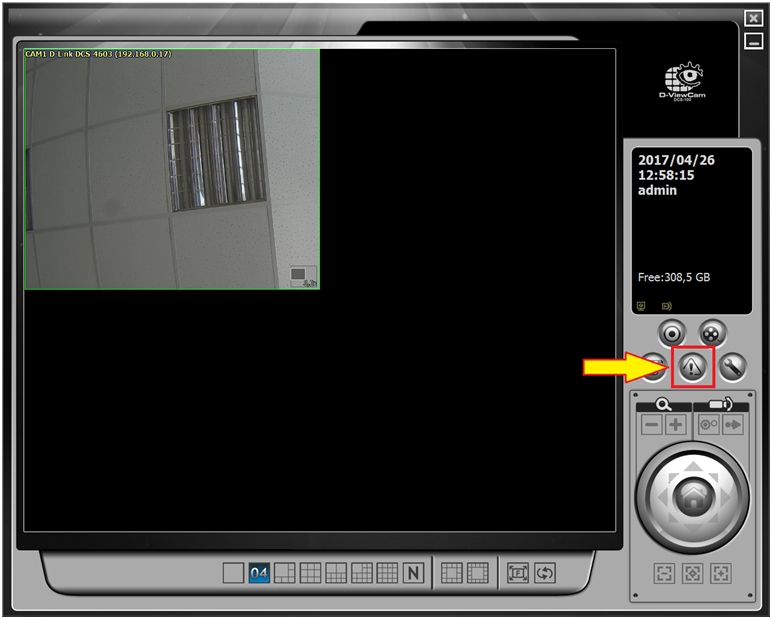
Шаг 7. Выберите камеру, для которой необходимо настроить отправку, и нажмите кнопку Insert Event, чтобы добавить событие.
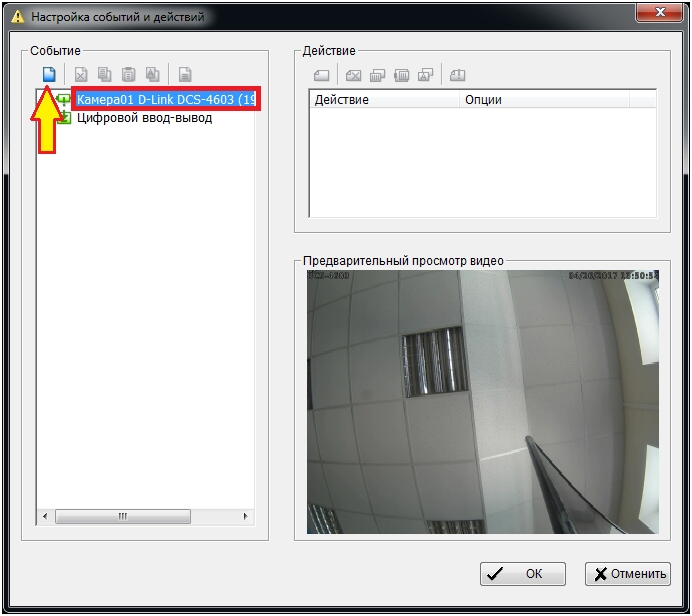
Шаг 8. Выберите пункт Детектор Движения 1 и нажмите OK.
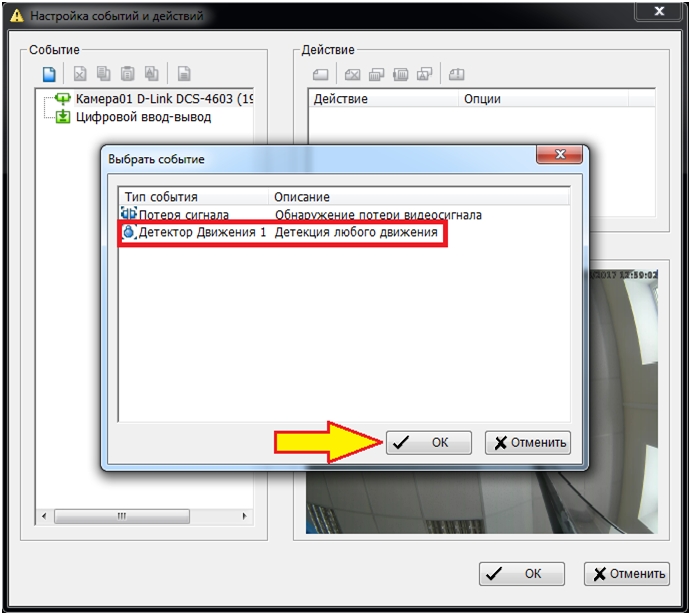
Шаг 9. Выделите область обнаружения, настройте чувствительность и нажмите кнопку OK.
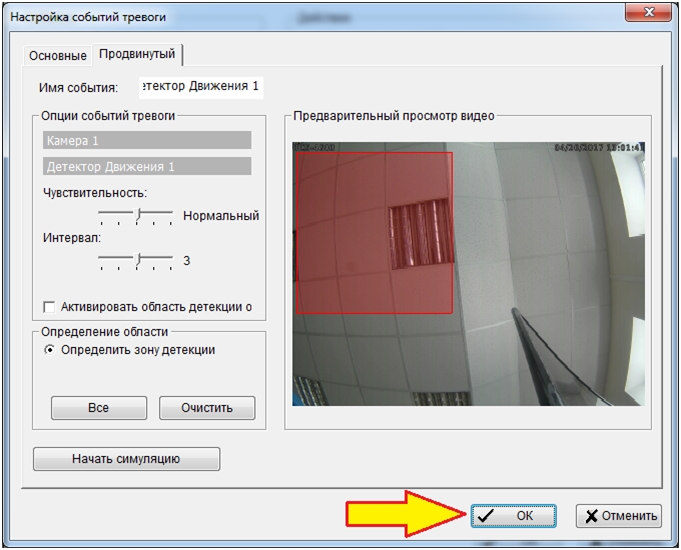
Шаг 10. После добавления события, в правом окне автоматически будет создано действие Отображение на экране. Нажмите кнопку Insert Action, чтобы создать действие.
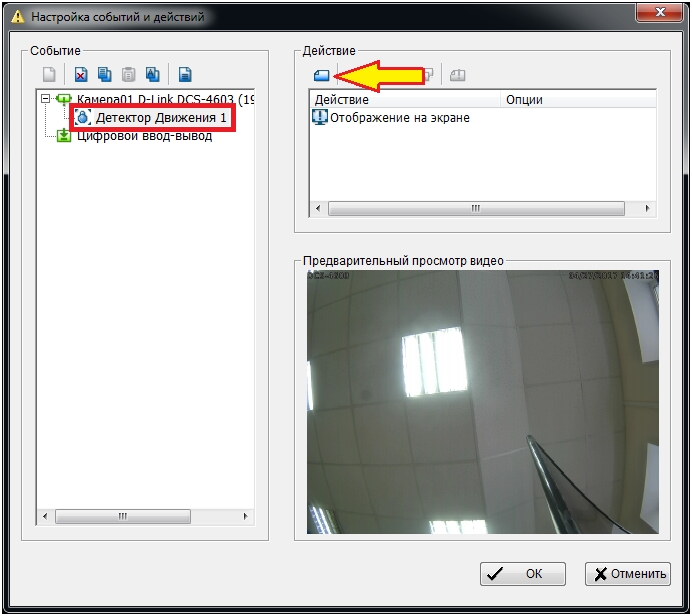
Шаг 11. Выберите отправку сообщения и нажмите кнопку OK.
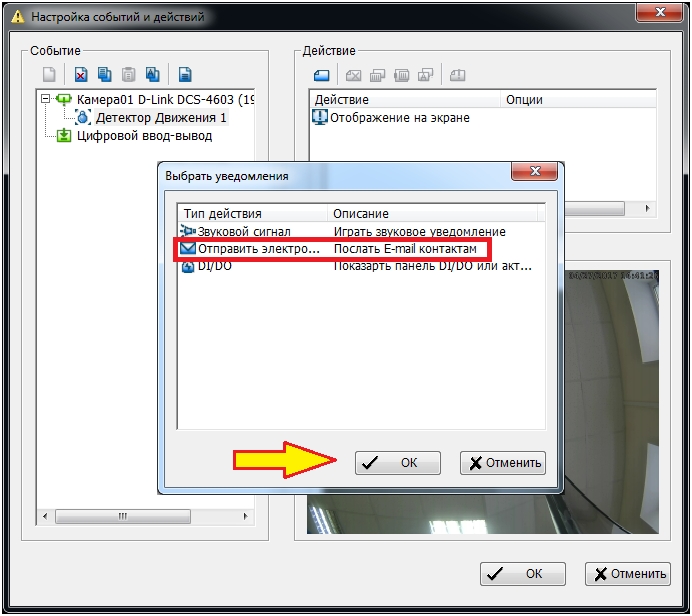
Шаг 12. Далее выберите из списка контактов пользователей, которым необходимо отправлять скриншоты, и нажмите кнопку OK.
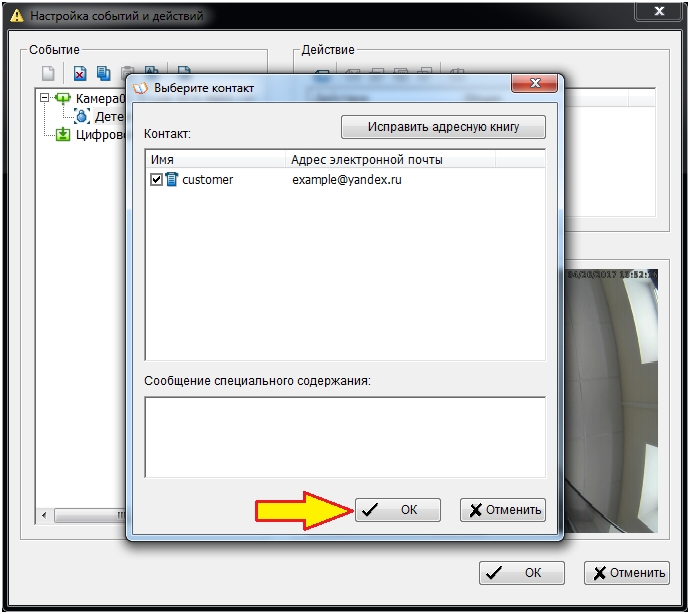
Шаг 13. Нажмите кнопку OK, чтобы сохранить настройки.
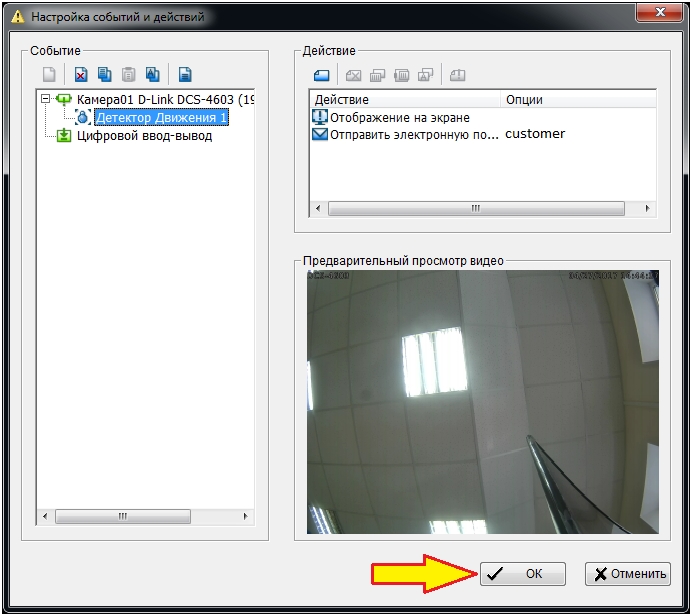
Шаг 14. Для активации события нажмите кнопку Запустить меню и затем Запустить Smart Guard.